Dell Powervault NX400 User Manual
Browse online or download User Manual for Computer hardware Dell Powervault NX400. Dell Powervault NX400 Benutzerhandbuch
- Page / 42
- Table of contents
- TROUBLESHOOTING
- BOOKMARKS




- Administratorhandbuch 1
- Warnungen 2
- Inhaltsverzeichnis 3
- Übersicht 7
- Rollen und Rollendienste 8
- Funktionen 9
- Kontaktaufnahme mit Dell 10
- Zugehörige Dokumentation 10
- Feedback zur Dokumentation 11
- Rollendiensten und Funktionen 14
- Systemprogramme 15
- Bei Lagerung 15
- Dienste und Anwendungen 15
- Mehrkanal-E/A (MPIO) 17
- Verwalten des NAS-Systems 19
- Systems Troubleshooting Guide 21
- Verwenden des NAS-Systems 23
- NFS-Freigabe 24
- Identitätszuordnungsquelle 26
- Benutzername 28
- ein und klicken Sie auf OK 29
- Benennungskontext 31
- Namespace-Objekt 33
- Erstellen der NFS-Freigabe 34
- Erstellen eines neuen Volumes 35
- Verwalten eines Volumes 36
- Erweitern eines Volumes 36
- Verkleinern eines Volumes 37
- Löschen eines Volumes 37
- Datendeduplizierung 38
- Server-Sicherungsfunktion 39
- Auswählen eines Speicherorts 40
- NIC-Teaming 41
Summary of Contents
Dell PowerVault Network Attached Storage (NAS)-Systeme, die auf dem Windows Storage Server 2012 ausgeführt werdenAdministratorhandbuch
Kontaktaufnahme mit DellANMERKUNG: Dell bietet verschiedene Optionen für Online- und Telefonsupport an. Wenn Sie über keine aktive Internetverbindung
das Informations-Tag herausziehen. Alternativ dazu befinden sich die Informationen auch auf einem Aufkleber auf dem Systemgehäuse. Mithilfe dieser Inf
12
2Erstkonfiguration des NAS-SystemsErstkonfiguration des NAS-Systems enthält:• Verkabelung des Systems oder der Lösung unter Verwendung von iSCSI• Eins
• Eine Gruppe von Servern (für einen speziellen Zweck oder geographischen Ort) erstellen oder bearbeiten.• Rollen, Rollendienste und Funktionen instal
SystemprogrammeAufgabenplanung Wird benutzt, um neue Aufgaben zu erstellen und einfache Aufgaben zu steuern, die das System zu spezifischen Zeitpunkte
Dienste Wird verwendet, um Dienste wie z. B. Datei-Serving, Ereignisprotokollierung usw., die auf lokalen oder Remote-Computern ausgeführt werden, zu
Das Fenster DFS Management (DFS-Verwaltung) wird angezeigt.2. Klicken Sie unter Actions (Handlungen) auf Add Replication Groups to Display (Replikatio
Das Fenster MPIO Properties (MPIO-Eigenschaften) wird angezeigt.2. Klicken Sie in der Registerkarte MPIO Devices (MPIO-Geräte) auf Add (Hinzufügen) un
3Verwalten des NAS-SystemsDie folgenden Verwaltungstools sind auf Ihrem System vorinstalliert:• Dell OpenManage Server Administrator• Remotedesktop fü
Anmerkungen, Vorsichtshinweise und WarnungenANMERKUNG: Eine ANMERKUNG liefert wichtige Informationen, mit denen Sie den Computer besser einsetzen könn
Aktivieren der RemotedesktopverbindungSo aktivieren Sie die Remotedesktopverbindung auf Windows Storage Server 2012:1. Klicken Sie auf Local Server (l
Weitere Informationen über das Konfigurieren der Remotedesktopverbindung erhalten Sie, wenn Sie im Fenster Remote Desktop Connection (Remotedesktopver
4Verwenden des NAS-SystemsErstellen einer Server Message Block (SMB)-FreigabeWindows Storage Server 2012 führt das Server Message Block (SMB) 3.0-Prot
Ändern von SMBs (Server Message Block Shares)So ändern Sie die Eigenschaften einer bereits vorhandenen Freigabe:1. Gehen Sie im Server Manager zu File
ANMERKUNG: Um diesen Dienst zu aktivieren, starten Sie Windows 2008 Domaincontroller neu.2. Rufen Sie den NFS-Client auf, und notieren Sie sich den Be
12. Wählen Sie die Option User Name Mapping (Benutzernamenzuordnung) aus, und klicken Sie mit der rechten Maustaste auf Properties (Eigenschaften).13.
7. Autorisieren Sie den entsprechenden Zugang zu dem ADS LDS-Namespace-Objekt.8. Konfigurieren Sie die Zuordnungsquelle.Installieren der AD LDS-Server
4. Geben Sie im Fenster Instance Name (Instanzname) den Instance name (Instanzname) ein und klicken Sie auf Next (Weiter).ANMERKUNG: Für dieses Beispi
Die Eingabeaufforderung wird angezeigt.3. Klicken Sie mit der rechten Maustaste auf die Eingabeaufforderung und wählen Sie Als Administrator ausführen
InhaltsverzeichnisAnmerkungen, Vorsichtshinweise und Warnungen... 21 Übersicht...
Aktualisieren des Active Directory-SchemasSo aktualisieren Sie das Active Directory-Schema:1. Drücken Sie die Windows-Logo-Taste auf der Tastatur.2. G
e. Klicken Sie auf gidNumber (GID-Nummer) und auf OK.f. Klicken Sie auf OK.15. Schließen Sie die MMC, und klicken Sie auf Save (Speichern).Hinzufügen
9. Klicken Sie auf Fertigstellen.Hinzufügen von BenutzerkontozuordnungenSo fügen Sie Benutzerkontozuordnungen hinzu:1. Erweitern Sie in ADSI Edit (ADS
Autorisieren des entsprechenden Zugang zu dem ADS LDS-Namespace-ObjektSo stellen Sie eine Verbindung mit der Konfigurationspartition her:1. Drücken Si
Den Server für NFS neu startenSo starten Sie den NFS-Server neu:1. Drücken Sie die Windows-Logo-Taste auf der Tastatur.2. Geben Sie CMD ein.Die Eingab
10. Bestätigen Sie im Fenster Confirm selections (Auswahl bestätigen) die Einstellungen und klicken Sie auf Create (Erstellen).Das Fenster View result
4. Bestätigen Sie Einstellungen der Volumeerstellung und klicken Sie auf Create (Erstellen).Das neu erstellte Volume wird im Fensterbereich Volumes an
Verkleinern eines VolumesSie können den durch die primären Partitionen und logischen Laufwerke verwendeten Speicherplatz verkleinern, indem Sie diese
Zusätzliche Informationen zum Löschen eines VolumesNeue Funktionen in der Datenträgerverwaltung sind:Simpler partition creation (Einfachere Partitions
standardmäßige Speicherort befindet sich auf demselben Volume, und seine Größe beträgt 10 Prozent des verfügbaren Speicherplatzes.Sie können die Optio
4 Verwenden des NAS-Systems...23Erstellen einer Server Me
– Lokale Sicherung: Zur Durchführung einer einmaligen Sicherung oder zur Planung einer regelmäßigen Sicherung auf Ihrem System, mithilfe des Backup Sc
Sie können das Betriebssystem jedoch nicht wiederherstellen, wenn sich die Sicherungsdatei auf demselben physikalischen Datenträger befindet wie eines
7. Nach Erstellung und Konfiguration eines NIC-Teams gehen Sie zu Open Network and sharing Center (Netzwerk- und Freigabecenter öffnen) → Change Adapt
Konfigurieren von NIC-Teaming auf einem Server...41
1ÜbersichtWindows Storage Server 2012 ist eine erweiterte Speicher- und Datei-Serving-Lösung, die hochklassige Leistung und Zuverlässigkeit bietet. Di
ANMERKUNG: Lesen Sie für die Konfiguration des iSCSI Target Server (iSCSI-Ziel-Servers) für PowerVault-Speichersysteme technet.microsoft.com/en-us/lib
iSCSI-Zielspeicheranbieter (VDS- und VSS- Hardwareanbieter)Aktiviert Anwendungen auf einem Server, der mit einem iSCSI-Ziel verbunden ist, um Volume-S
More documents for Computer hardware Dell Powervault NX400
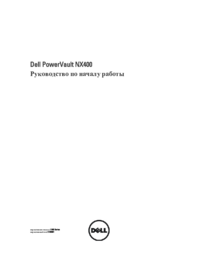

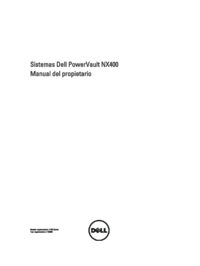

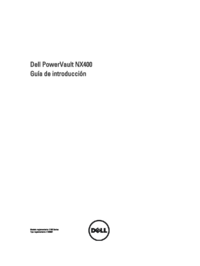

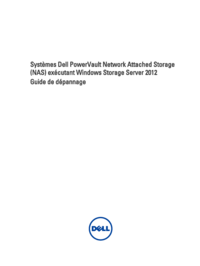












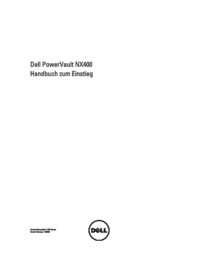
 (86 pages)
(86 pages)
 (32 pages)
(32 pages)







Comments to this Manuals